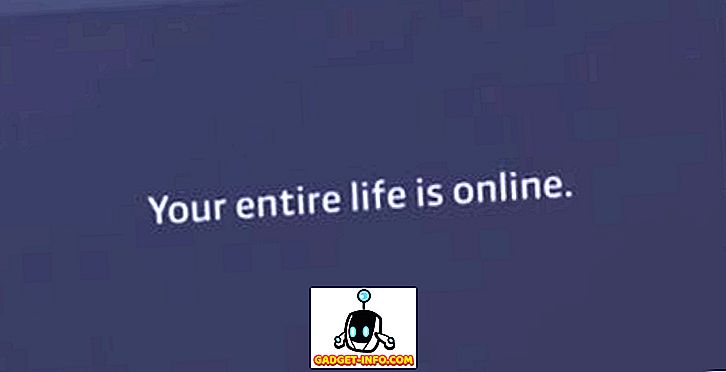เมื่อ Apple เปิดตัว iPhone ใหญ่ตัวแรก (iPhone 6 Plus) ก็รู้ว่าผู้คนจะพบว่ามันยากที่จะปรับให้เข้ากับขนาดหน้าจอใหม่โดยเฉพาะอย่างยิ่งเมื่อ iPhone ที่ใหญ่ที่สุดก่อนเปิดตัว iPhone 6 และ 6 Plus ใส่หน้าจอเพียง 4- นิ้ว เพื่อช่วยผู้ใช้ในการจัดการ iPhone ขนาดใหญ่ตัวใหม่ Apple ได้เปิดตัวคุณสมบัติการเข้าถึงได้แบบใหม่ เพียงแตะสองครั้งที่ปุ่มโฮมและครึ่งบนของหน้าจอจะเลื่อนลงทำให้คุณสามารถโต้ตอบกับ UI โดยไม่ต้องใช้มือสอง ในด้าน Android ผู้ผลิตบางรายเช่นซัมซุงและหัวเว่ยมีคุณสมบัติการเข้าถึงของตนเองที่เรียกว่าโหมดมือเดียว อย่างไรก็ตามเนื่องจาก Android ไม่รองรับคุณสมบัตินี้ตามธรรมชาติส่วนใหญ่รวมถึงโทรศัพท์พิกเซลของ Google เองจึงไม่รองรับคุณสมบัตินี้ นอกจากนี้ฉันชอบการนำแอปเปิ้ลไปใช้โหมดมือเดียวมากกว่าสิ่งที่ทำโดย Samsung และ Huawei ดังนั้นในบทความนี้ฉันจะบอกวิธีการที่คุณสามารถใช้เพื่อรับคุณลักษณะการเข้าถึงได้เหมือน iPhone บนอุปกรณ์ Android ของคุณ:
รับคุณลักษณะการเข้าถึงได้เหมือน iPhone บน Android
ในการรับคุณลักษณะการเข้าถึงได้เหมือน iPhone บนอุปกรณ์ Android ของ เราเราจะใช้แอพบุคคลที่สามและคำสั่ง ADB การสอนจะค่อนข้างง่ายดังนั้นเพียงแค่ติดตามให้พร้อมเพื่อให้มันทำงานได้ในเวลาไม่นาน
- ดาวน์โหลดและติดตั้งแอพ One-Handed Mode จาก Play Store
- ตอนนี้เปิดแอพแล้ว แตะถัดไปจนกว่าคุณจะไปถึงหน้าที่มีคำว่า "คำแนะนำ ADB" หน้านี้เป็นเรื่องยากที่จะพลาดเพราะเป็นหน้าสุดท้ายในกระบวนการตั้งค่าและมีพื้นหลังสีแดงที่ทำให้ไม่เห็น ตอนนี้ถ้าคุณรูทแล้วให้แตะที่เครื่องหมายถูกเพื่อให้กระบวนการเสร็จสมบูรณ์อย่างไรก็ตามถ้าคุณไม่รูทให้ทำตาม

4. ตอนนี้เมื่อติดตั้ง ADB บนคอมพิวเตอร์ของคุณแล้วให้เชื่อมต่อโทรศัพท์ของคุณกับสายเคเบิล ตอนนี้เปิด Terminal / Command Prompt บนคอมพิวเตอร์ของคุณแล้ว พิมพ์คำสั่งต่อไปนี้แล้วกด return / enter
อุปกรณ์ adb

5. เมื่อคุณกด Enter คุณจะเห็นอุปกรณ์ของคุณแสดงด้วยรหัสตัวเลขและตัวอักษรตามด้วยอุปกรณ์คำ ตามที่แสดงในภาพด้านล่าง

6. ตอนนี้เพียงพิมพ์คำสั่งต่อไปนี้แล้วกด Enter / return โปรดจำไว้ว่า คำสั่งเป็นกรณี ๆ ไป เพื่อหลีกเลี่ยงความสับสนเพียงคัดลอกและวางคำสั่ง
adb shell pm ให้ com.xda.onehandedmode

7. ตอนนี้ตัดการเชื่อมต่อโทรศัพท์ของคุณจากคอมพิวเตอร์ของคุณและออกและเปิดใช้งานแอปใหม่บนสมาร์ทโฟนของคุณ ก่อนอื่นถ้าแอพใช้งานได้หรือไม่ แตะที่ปุ่ม“ ปิด” ที่ แสดงในภาพด้านล่าง มันควรจะพูดว่า "ON" ตอนนี้

8. ตอนนี้ไปที่หน้าจอหลักของคุณแล้ว เปิดแอพใด ๆ เพื่อดูว่ามันดูอย่างไรในโหมดมือเดียว

9. เมื่อคุณมีความสุขกับการทดสอบคุณสามารถซื้อแอป ($ 1.99) ผ่านการซื้อในแอปเพื่อใช้เป็นโซลูชันโหมดมือเดียวส่วนบุคคลของคุณ มันยังมาพร้อมกับฟองลอยซึ่งสามารถวางที่ใดก็ได้บนหน้าจอของคุณ เมื่อใดก็ตามที่คุณต้องการเปิดใช้งานโหมดมือเดียวเพียงแตะที่ฟองเพื่อเปิดใช้งาน
หมายเหตุ: แอพบางตัวอาจไม่รองรับคุณสมบัตินี้ดังนั้นคุณจะพบบางแอพพลิเคชั่นที่ผิดพลาดเมื่อใช้โหมดมือเดียวกับแอพนี้
รับโหมดการเข้าถึงของ iPhone บน Android
หากคุณเป็นเจ้าของสมาร์ทโฟนขนาดใหญ่โหมดการเข้าถึงจาก iOS จะมีประโยชน์ในหลาย ๆ สถานการณ์ อย่างไรก็ตามเนื่องจากแอพนี้ได้รับการชำระคุณอาจไม่เต็มใจที่จะชำระค่าบริการ ในกรณีดังกล่าวคุณต้องพิจารณาการใช้งานคุณลักษณะนี้สำหรับสถานการณ์การใช้งานเฉพาะของคุณ แจ้งให้เราทราบในส่วนความเห็นด้านล่างหากคุณพบว่าแอพนี้มีประโยชน์มากพอที่จะใช้จ่ายเงินกับมันหรือไม่ แบ่งปันปัญหาของคุณกับการเป็นเจ้าของสมาร์ทโฟนหน้าจอขนาดใหญ่